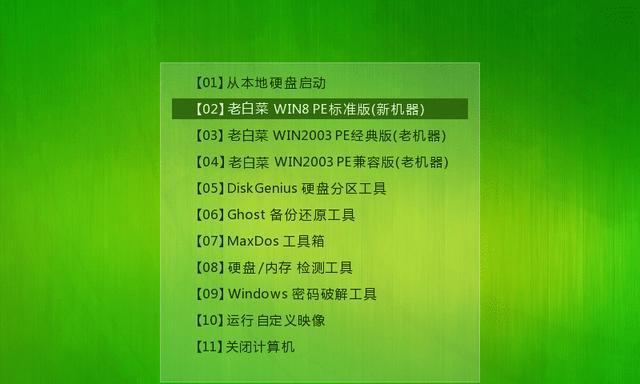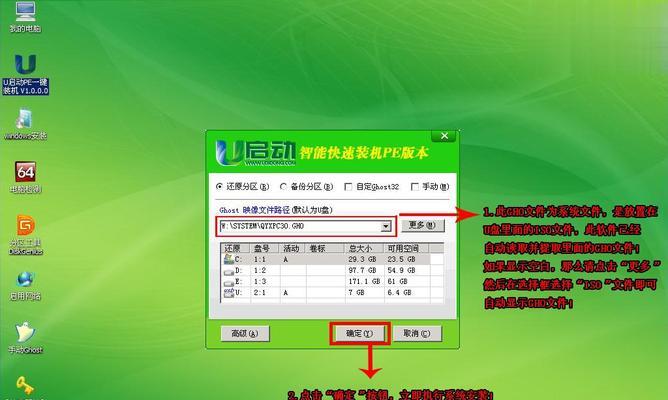在安装操作系统时,制作一个U盘启动盘可以方便快捷地完成安装过程,尤其是对于没有光驱的电脑来说。本文将详细介绍如何制作U盘启动盘来安装Win7系统,让您轻松完成安装。
准备工作
在开始制作U盘启动盘之前,首先需要准备一台运行Windows系统的电脑、一个U盘(容量大于4GB)、以及Win7系统的镜像文件。
下载和安装U盘启动盘制作工具
为了制作U盘启动盘,我们需要一个可靠的制作工具。这里推荐使用官方提供的Windows7USB/DVDDownloadTool。您可以在官方网站上下载并安装这个工具。
运行制作工具
安装完成后,双击打开Windows7USB/DVDDownloadTool。在主界面上,点击“浏览”按钮选择Win7系统的镜像文件,然后点击“下一步”。
选择U盘
在下一步中,选择“USB设备”。接着,点击“开始复制”按钮。
格式化U盘
在开始复制之前,系统会提示您是否要格式化U盘。请注意,这将会清除U盘上的所有数据,请确保提前备份重要文件。点击“是”按钮开始格式化。
复制系统文件
格式化完成后,制作工具将自动复制Win7系统文件到U盘中。这个过程可能需要一些时间,请耐心等待。
制作完成
当复制完成后,制作工具会显示“完成”的提示信息。此时,您的U盘启动盘已经成功制作完成。
设置电脑启动顺序
在安装Win7系统之前,您需要将电脑的启动顺序调整为从U盘启动。您可以在电脑开机时按下相应的按键(通常是F2、F10或Delete键)进入BIOS设置界面,然后将U盘设为第一启动项。
插入U盘启动盘
将制作好的U盘启动盘插入要安装Win7系统的电脑的USB接口。
启动并安装系统
重新启动电脑,系统将会从U盘启动。按照安装界面的提示,选择相应的语言、时区和键盘布局等设置,然后点击“下一步”开始安装。
选择安装方式
在安装过程中,系统会让您选择安装方式。如果您只想安装Win7系统而不保留原有数据,选择“自定义(高级)”安装。如果您想升级系统并保留原有数据,选择“升级”。
等待安装完成
接下来,系统会自动进行分区、拷贝文件、安装驱动等操作。请耐心等待安装完成。
重启电脑
当系统安装完成后,电脑会自动重新启动。此时,可以拔出U盘启动盘,并按照系统提示进行后续设置。
完成系统设置
根据系统的提示,选择用户名、密码、计算机名称等设置。同时,也可以根据需要安装相应的驱动程序和软件。
通过本文所介绍的步骤,您可以轻松制作U盘启动盘,并成功安装Win7系统。希望本文对您有所帮助!如有任何问题,请随时咨询。